来源:小编 更新:2025-03-27 05:15:29
用手机看
你有没有发现,每次打开安卓手机,那些漂亮的界面、便捷的操作,其实都离不开一个超级重要的东西——Layout!没错,就是那个让界面变得井井有条的Layout。今天,就让我带你一起探索安卓系统中的Layout,看看它是如何让我们的手机界面变得如此丰富多彩的!
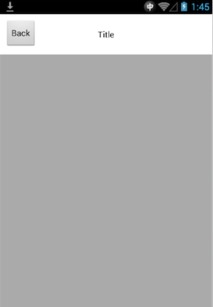
想象你的手机屏幕就像一张白纸,而Layout就是那支神奇的画笔。它负责在白纸上画出各种各样的图案,让我们的手机界面变得生动有趣。简单来说,Layout就是用来定义界面元素(比如按钮、图片、文本框等)的位置和大小关系的。
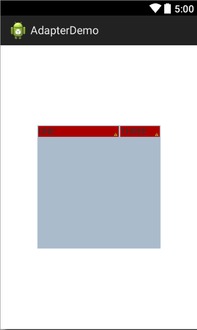
在安卓系统中,Layout的“秘密基地”就是那些以.xml结尾的布局文件。这些文件就像是一份详细的“装修图纸”,告诉手机如何摆放每一个界面元素。你可能会问,这些文件长什么样呢?让我来给你展示一下:
```xml
xmlns:android=\http://schemas.android.com/apk/res/android\ android:layout_width=\match_parent\ android:layout_height=\match_parent\ android:orientation=\vertical\> android:layout_width=\wrap_content\ android:layout_height=\wrap_content\ android:text=\欢迎来到我的应用!\ android:layout_marginTop=\20dp\/> android:layout_width=\wrap_content\ android:layout_height=\wrap_content\ android:text=\点击我\ android:layout_marginTop=\20dp\/> 这段代码定义了一个垂直排列的线性布局,里面包含了一个文本框和一个按钮。怎么样,是不是很简单呢? 安卓系统为我们提供了多种布局类型,每种类型都有其独特的魅力。下面,就让我带你认识几种常见的布局类型吧! 1. 线性布局(LinearLayout):就像它的名字一样,线性布局就像一条线,将所有的子控件依次排列。你可以通过设置`android:orientation`属性来控制子控件的排列方向,是水平还是垂直。 2. 相对布局(RelativeLayout):相对布局就像一个坐标系,你可以通过指定子控件与其他控件之间的相对位置来摆放它们。这样一来,当屏幕旋转或者缩放时,界面元素的位置也会随之调整。 3. 帧布局(FrameLayout):帧布局就像一个舞台,所有的子控件都层叠在一起。你可以通过设置`android:layout_gravity`属性来控制子控件在舞台上的位置。 4. 网格布局(GridLayout):网格布局就像一个网格,将界面划分为若干行和列,每个网格中放置一个子控件。这种布局非常适合用于表格或者网格式的界面。 在布局文件中,你可以通过设置各种属性来调整界面元素的位置、大小和样式。以下是一些常用的布局属性: - `android:layout_width`和`android:layout_height`:分别用于设置控件的宽度和高度。 - `android:layout_margin`:用于设置控件的外边距,即控件与周围元素的距离。 - `android:layout_padding`:用于设置控件的内边距,即控件内部内容与控件边界的距离。 - `android:gravity`:用于设置控件内部内容的对齐方式。 通过合理地设置这些属性,你可以让界面变得更加美观和实用。 在实际开发中,我们经常会遇到需要复用布局的情况。比如,一个应用中有很多页面都包含相同的头部和底部,这时就可以使用布局复用功能。在布局文件中,你可以定义一个包含头部和底部的布局,然后在其他页面中引用这个布局,从而实现复用。 ```xml layout=\@layout/header\/> layout=\@layout/content\/> layout=\@layout/footer\/> 这段代码展示了如何使用`include`来引用其他布局文件。 通过本文的介绍,相信你已经对安卓系统中的Layout有了更深入的了解。Layout就像一位神奇的魔术师,让我们的手机界面变得丰富多彩。掌握Layout,让你的开发之路更加顺畅,让你的应用更加美观实用!常见布局类型,各领风骚
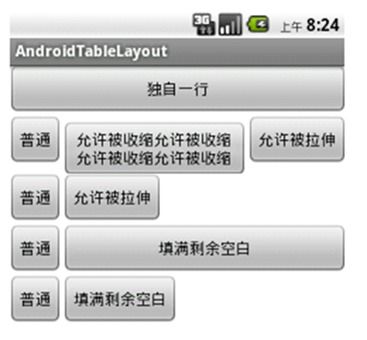
布局属性,让界面更完美
布局复用,让开发更高效
Layout的魅力